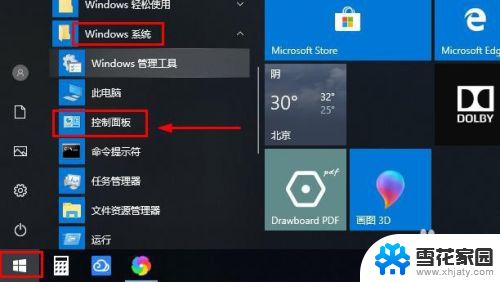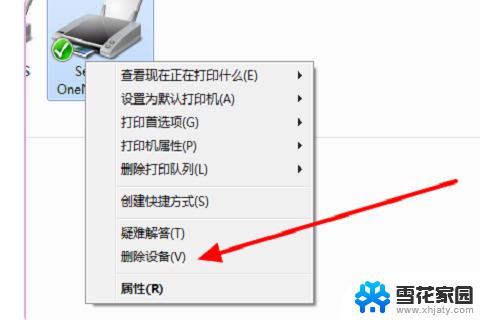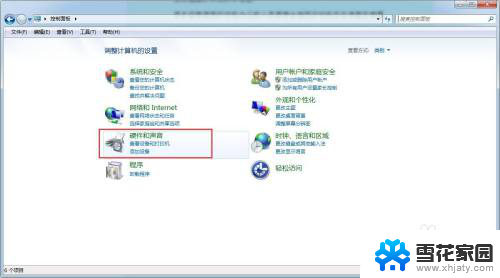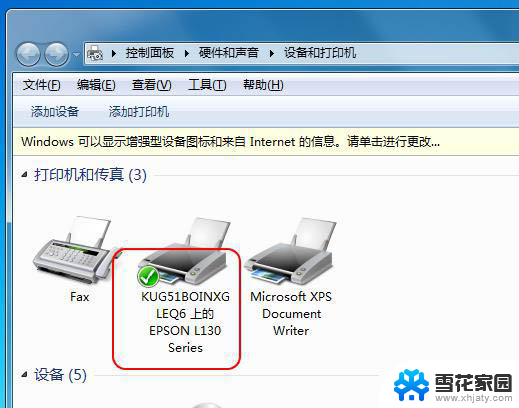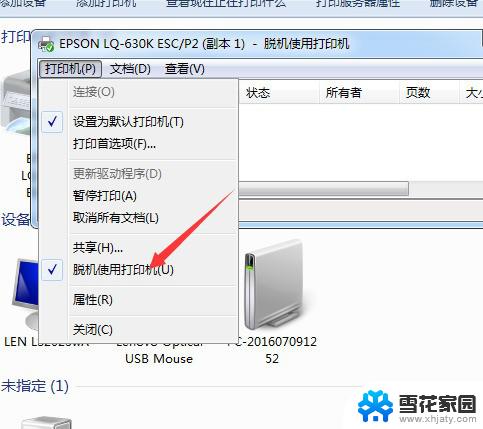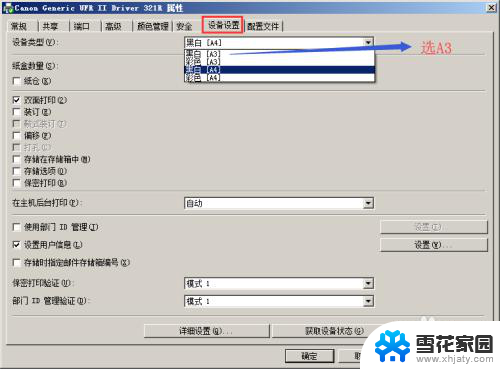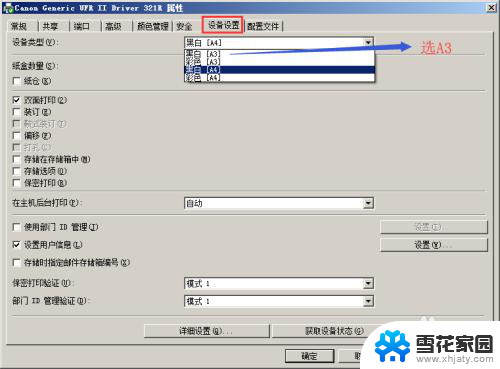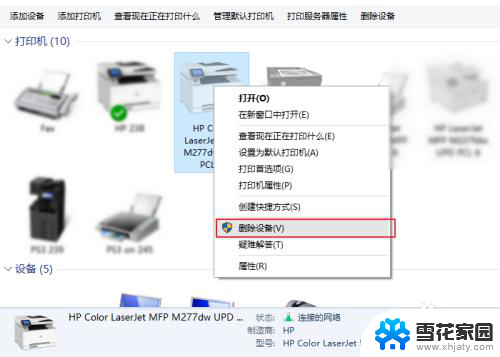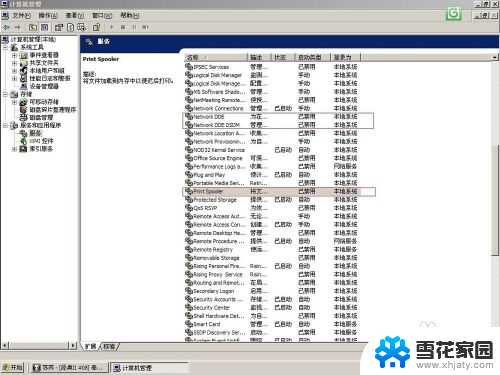打印机打印的很慢什么原因 打印机打印速度过慢的解决方法
打印机打印速度过慢可能是由于多种原因造成的,比如打印机设置不正确、打印质量过高、打印机驱动程序过时等,如果遇到这种情况,我们可以尝试通过调整打印机设置、更换打印质量、更新打印机驱动程序等方法来解决。也可以考虑清理打印机内部灰尘、检查打印机连接线是否松动等方式来提高打印速度。通过这些方法,我们可以有效解决打印机打印速度过慢的问题,提高工作效率。
步骤如下:
1.在电脑左侧——程序——打印机——右键打开,或者在控制面板里打开都是一样的。
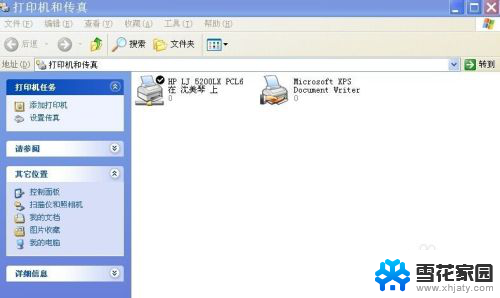
2.右键单击【打印机——属性】,在“属性”的对话框里选择第二个【共享】选项,确保打印机是处于共享状态的。
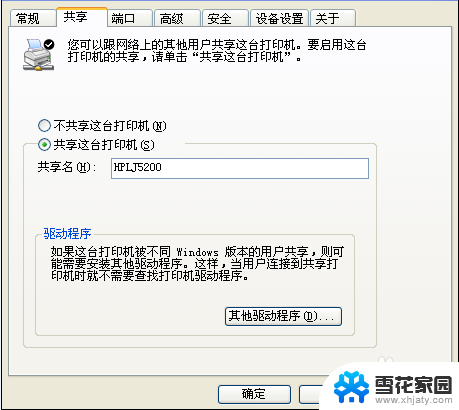
3.在“属性”的窗口里选择【高级】选项,在打开的对话框中查看【在后台打印。以便程序快速的打印】单选按钮是否被选中,假如被选中,则表明打印机启动了“假脱机打印”。
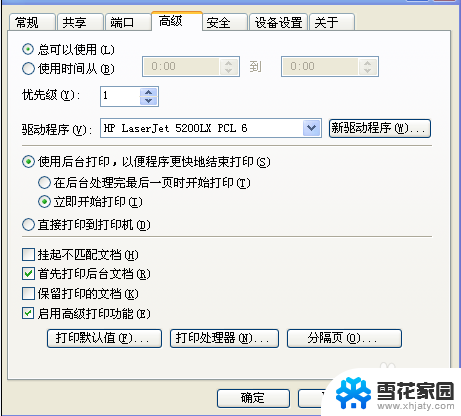
4.此刻要注意,假如选择“直接打印到打印机上”。这说明打印机禁用了“假脱机打印”的方式,而使用直接打印到打印机的方式。
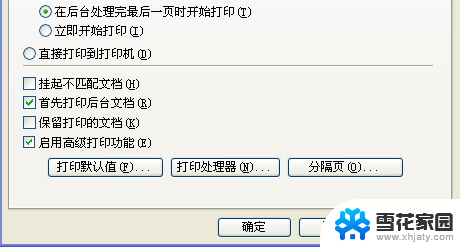
5.现在问题是要加快打印速度,那么就可以取消“假脱机打印”打印方式。也就是说选择“直接打印到打印机上”,
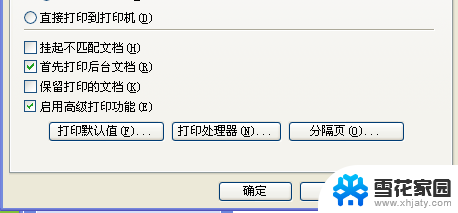
6.按照提示设置完成后,记得重新启动计算机,再次进行打印,打印速度就会变快了。
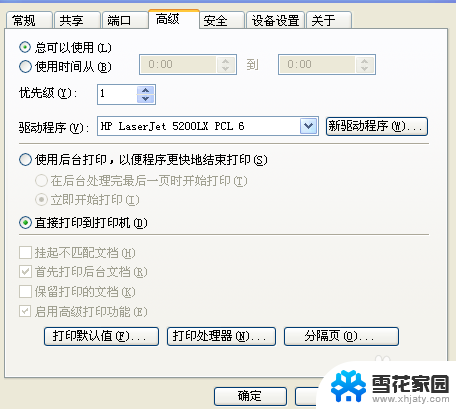
以上就是打印机打印的很慢什么原因的全部内容,有出现这种现象的小伙伴不妨根据小编的方法来解决吧,希望能够对大家有所帮助。